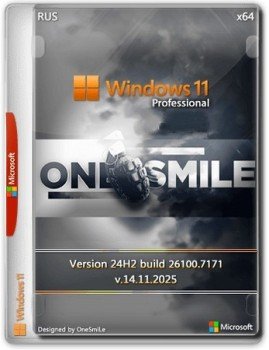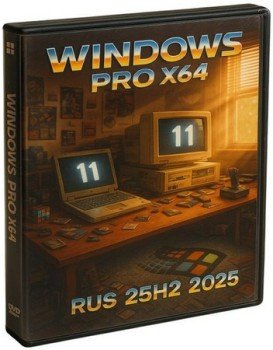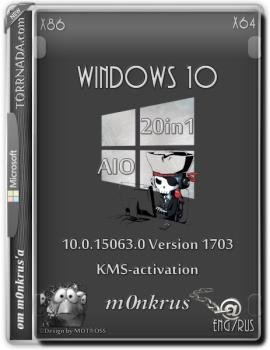
Данная сборка является правопреемницей сборки Windows 10 (v1607) RUS-ENG x86-x64 -20in1- KMS-activation (AIO) и совмещает в себе русские и английские 32-битные и 64-битные редакции в рамках общего единого дистрибутива. В сборке реализован ряд интересных решений, благодаря которым удалось получить компактный продукт, совмещающий в себе возможности шестнадцати официальных дистрибутивов. При этом функционал устанавливаемых со сборки операционных систем не был урезан!
Требования для нормального функционирования:
* Процессор не менее 1 ГГц или SoC
* 1 ГБ ОЗУ (для 32-разрядных систем) или 2 ГБ ОЗУ (для 64-разрядных систем)
* 16 ГБ (для 32-разрядных систем) или 20 ГБ (для 64-разрядных систем)
* Видеокарта с поддержкой DirectX версии 9 или выше и драйвером WDDM 1.0
* Дисплей с разрешением 800 x 600
Торрент Windows 10 (v1703) RUS-ENG x86-x64 -20in1- KMS-activation (AIO) , возможности и способности:
Сборка включает в себя 10 русских и 10 английских редакций Windows 10 для 32-битного (x86) и 64-битного (x64) ядра:
- Windows 10 Enterprise x64 Russian
- Windows 10 Enterprise x64 English
- Windows 10 Enterprise x86 Russian
- Windows 10 Enterprise x86 English
- Windows 10 Education x64 Russian
- Windows 10 Education x64 English
- Windows 10 Education x86 Russian
- Windows 10 Education x86 English
- Windows 10 Professional x64 Russian
- Windows 10 Professional x64 English
- Windows 10 Professional x86 Russian
- Windows 10 Professional x86 English
- Windows 10 Home x64 Russian
- Windows 10 Home x64 English
- Windows 10 Home x86 Russian
- Windows 10 Home x86 English
- Windows 10 Home Single Language x64 Russian
- Windows 10 Home Single Language x64 English
- Windows 10 Home Single Language x86 Russian
- Windows 10 Home Single Language x86 English
Некоторые особенности сборки
- В основе сборки лежат дистрибутивы Windows 10, выложенные на MSDN одиннадцатого апреля 2017 года.
- На самом раннем этапе установки имеется предзагрузочное меню, в котором можно выбрать разрядность первичной оболочки, то есть какой установщик будет использован, 32-битный или 64-битный. Благодаря этому, можно не беспокоиться, что 64-битная версия ОС может не встать на RAID, и что ее пользователи могут оказаться без службы восстановления системы.
- С установочного носителя удалена папка \Sources\SXS, в которой находились в упакованном виде файлы для ручной локальной установки пакетов .NET Framework 3.5 и Internet Explorer 11. Но это не значит, что локально установить данные пакеты будет невозможно. В папке \Support\NetFx35 размещен компактный и удобный в использовании установщик .NET Framework 3.5 для Windows 10, а в папке \Support\MsIE11- установщик Internet Explorer 11.
- В сборку включен активатор AAct 3.2 Portable от Ratiborus. Ярлык к исполняемому файлу активатора под именем "KMS-activation" будет доступен в меню "Пуск". С помощью этого активатора можно активировать не только Windows, но и Office 2010/2013/2016 VL.
- В службу восстановления системы, как в запускаемую с установочного носителя, так во встроенную в саму систему, интегрирован модуль Microsoft Diagnostics and Recovery Toolset (MSDaRT) 10, который значительно расширяет возможности по реанимации системы.
- Исправлена особенность установщика Windows 10, из-за которой в мультиязычной сборке, при запуске установки из-под уже имеющейся системы, не было выбора языка интерфейса установщика. В данной сборке подобный выбор предоставляется.
- По окончании установки вы получите возможность переключать язык интерфейса с русского на английский и обратно стандартными средствами Windows 10 (кроме редакции Home Single Language).
- В редакцию Home Single Language добавлен скрипт, позволяющий переключать язык интерфейса с русского на английский и обратно без потери лицензии.
- Восстановлен функционал загрузочного меню по нажатию клавиши F8 при запуске компьютера.
- Всвязи с тем, что сборка представляет из себя совмещенный x86-x64-дистрибутив, да еще и имеющий на борту больше одного языка, ряд стандартных вариантов установки системы для данной сборки недоступен. Возможны следующий варианты установки: с установочного носителя как с загрузочного устройства в режиме BIOS Legacy как для 32-битной, так и и 64-битной ОС; с установочного носителя как с загрузочного устройства в режиме EFI/UEFI только для 64-битной ОС; из-под уже имеющейся системы в формате Выборочной установки в режиме BIOS Legacy как для 32-битной, так и для 64-битной ОС. Для последнего варианта чтобы инициировать установку из-под 64-битной ОС, необходимо стартовать ее не через setup.exe в корне носителя с дистрибутивом, а через setup.exe, что расположен в папке Sources дистрибутива. Autorun установочного носителя при запуске из-под имеющейся ОС, выберет нужный тип старта сам.
- Внесены небольшие доработки в интерфейс установщика, исправляющие огрехи программистов Майкрософт.
Отличия от сборки Windows 10 (v1607 RUS-ENG x86-x64 -20in1- KMS-activation (AIO)
- Сборка фактически пересобрана с нуля на основе обновленных дистрибутивов, выпущенных Майкрософт одиннадцатого апреля 2017 года.
- Из сборки по техническим причинам исключены редакции Windows 10 Enterprise 2016 LTSB.
- Дабы выдерживать преемственность по количеству редакций в сборке, в нее включены редакции Windows 10 Education.
- Восстановлен функционал загрузочного меню по нажатию клавиши F8 при запуске компьютера.
- Ранее используемый в сборке активатор KMSAuto Net 1.4.9 заменен на AAct 3.2 Portable.
FAQ
Вопрос: Чем отличаются друг от друга различные редакции?
Ответ: В Майкрософт сваяли неплохую сравнительную таблицу различных редакций Windows 10.

Вопрос: Для чего нужна редакция Home Single Language? Ведь это, по сути, копия базовой редакции Home, но с ограничением по смене языка интерфейса.
Ответ: Дело в том, что именно эта редакция в большинстве своем предустановлена на ноутбуках. И если вы хотите переустановить Windows 10 на ноутбуке без потери лицензии, то вам нужна как раз она.
Вопрос: Почему в этой сборке в отличии от ее предшественницы, нет LTSB-редакций, и их место заняли редакции Education?
Ответ: Алгоритм упаковки объединенных дистрибутивов таков, что чем больше одинаковых файлов в объединяемых редакциях, тем меньше размер конечного дистрибутива. Редакции же с пометкой LTSB, в отличии от всех прочих, не обновлялись в апреле 2017 года. Разные версии исходных дистрибутивов - много различающихся файлов. И, как следствие, неприемлемое критическое увеличение размера сборки при объединении LTSB-редакций с другими, прошедшими обновление. Поэтому они заменены на редакции Education, прошедшие процедуру обновление, как и прочие.
Вопрос: Что вырезано или доработано в системе, установленной с данной сборки? Какие программы/твики добавлены?
Ответ: В систему добавлен активатор AAct 3.2 Portable от Ratiborus. В службу восстановления, встроенную в систему, интегрирован MSDaRT 10. В редакцию Home Single Language добавлен скрипт, позволяющий переключать язык интерфейса. Восстановлен функционал загрузочного меню по нажатию клавиши F8 при запуске компьютера. Больше ничего. Для особо одаренных уточняю: какие-либо обновления системы в сборку не интегрировались!
Вопрос: Есть ли какие-либо ограничения по установке, кроме системных требований?
Ответ: Да, есть. Запуск установки новой системы в режиме EFI/UEFI из-под уже имеющейся системы невозможен. Запуск установки системы из-под уже имеющейся системы в формате Обновления старой системы невозможен. Установка 32-битной системы в режиме EFI/UEFI (обычно нужно для установки на планшет) невозможна. Установка 32-битной системы при помощи 64-битного установщика невозможна.
Вопрос: Вы писали, что в данной сборке невозможна установка Обновлением из-под уже имеющейся системы, но можно инициировать Выборочную установку. В чем отличие между установкой Обновлением и Выборочной установкой?
Ответ: При установке Обновлением, все файлы, программы, настройки установленной ранее ОС, по возможности (в случае их совместимости), окажутся интегрированными в новую ОС. Но, также, хотелось бы отметить, что все ошибки файловой системы, реестра и т.д. тоже могут перейти в новую ОС. При Выборочной установке поверх старой ОС, все содержимое этой ОС будет сохранено на системном разделе HDD/SSD в папке Windows.Old, откуда его потом, по необходимости, можно будет перенести в свежеустановленную ОС. После "выдергивания" нужного контента, папку Windows.Old можно будет спокойно удалить.
Вопрос: Какую программу вы можете порекомендовать на развертывания сборки на флешку?
Ответ: Для этих целей я настоятельно рекомендую программу Rufus. Это единственная известная мне программа, способная развернуть сборку на флешку, отформатированную в NTFS, не потеряв при это возможность установки в режиме EFI/UEFI. И не трогайте лишний раз настройки - программа знает какой режим оптимален для образа.
Вопрос: У меня не появляется предзагрузочное меню с выбором разрядности установщика. Почему?
Ответ: Ваш компьютер поддерживает установку в режиме EFI/UEFI и выбрал именно этот режим для установки. Установка в EFI/UEFI с данной сборки возможна только при помощи 64-битного установщика, поэтому и нет никакого выбора.
Вопрос: На начальном этапе установки у меня появляется сообщение "The system seems to lack either network cards or network drivers". Что это?
Ответ: Это уведомление о том, что установщик не обнаружил активной сетевой карты. Это может быть вызвано как ее физическим отсутствием в компьютере, так и отсутствием в установщике драйверов конкретно для вашей модели сетевой карты. В любом случае не беспокойтесь. На установку и работу системы это никак не влияет. Нажмите ОК и спокойно продолжайте установку.
Вопрос: Мне нужна установка в режиме BIOS Legacy на MBR-раздел, а система ставится в режиме EFI/UEFI на GPT-раздел. Как быть?
Ответ: Зайдите в UEFI-BIOS и поменяйте там параметры, ответственные за выбор режима установки. В UEFI-BIOS разных производителей их названия и местоположение отличаются. Но в сети существуют более-менее подробные описания, как это проделать для разных моделей UEFI-BIOS. Если же все совсем тяжко, и вы не можете найти нужные опции, то просто удалите из сборки файл bootmgr.efi и папку efi. Это лишит сборку возможности старта установки в режиме EFI/UEFI и она будет вынуждена запускать установку в режиме BIOS Legacy.
Вопрос: Мне нужна установка в режиме EFI/UEFI на GPT-раздел, а система ставится в режиме BIOS Legacy на MBR-раздел. Почему?
Ответ: Во-первых, ваш компьютер может не поддерживать установку системы в режиме EFI/UEFI. Во-вторых, в UEFI-BIOS могут быть отключены опции, отвечающие за возможность установки в этом режиме. В третьих, если вы ставите систему с флешки, то знайте, что в режиме EFI/UEFI можно установиться только если флешка отформатирована в формате FAT32 (или в NTFS при помощи программы Rufus).
Вопрос: Я не понял, что, автоактивации, как было в сборках Windows 7/8.x, нет? Теперь просто вложен активатор и запускать его нужно вручную? Почему так?
Ответ: Очень многие пользователи, установив ранее Windows 10 обновлением своей старой системы, получили возможность бесплатной активации. Привязка была произведена по компьютерному "железу". И теперь, чтобы вернуть активацию при переустановке системы, им достаточно просто установить ОС и выйти в интернет. "Левая" автоактивация им не нужна. Поэтому, чтобы учесть и их интересы, и интересы тех, кто предпочитает самостоятельно решать, что и как активировать, активатор в сборку все же включен (благо, им можно активировать и Office), но запустить его нужно будет вручную. Всего один раз!
Вопрос: Раньше в своих сборках вы использовали KMSAuto Net или Lite. Сейчас это AAct! Почему ваши предпочтения изменились?
Ответ: Я проверил все эти активаторы на сервисе VirusTotal и выяснил, что на момент выпуска сборки антивирус Майкрософт не реагирует только на AAct. Дабы активатор не был уничтожен встроенным антивирусом при первом же обновлении системы, я остановил свой выбор именно на AAct.
Вопрос: Как пользоваться встроенным в систему активатором?
Ответ: Здесь нет ничего сложного. Запустите активатор с ярлыка "KMS-activation", который расположен в меню "Пуск", и просто выберите необходимый вам механизм активации. Интерфейс активатора интуитивно понятен и будет представлен именно на том языке, на котором вы установили систему. Так как активация этим методом носит временный характер, можно либо через некоторое время реактивировать систему вручную, либо автоматизировать процесс. Для автоматизации нажмите в левом нижнем углу активатора на значок шестеренки в круге, в открывшейся вкладке поставьте галочку напротив "Создать задачу для активации Windows" (Create Windows reactivation task) и нажмите "Принять" (Ok). После этого система будет переактивироваться автоматом.
Вопрос: Не знаю уж как, но у меня слетела активация, произведенная при помощи активатора включенного в сборку, и теперь компьютер выдает, что моя копия Windows не является подлинной. Почему подобное могло произойти? Как решить проблему?
Ответ: Запустите активатор с ярлыка "KMS-activation", который расположен в меню "Пуск" и реактивируйте ОС с его помощью. Если вы не находите активатор в системе, значит либо ваш антивирус (в Windows 10 есть и свой встроенный антивирус) посчитал активатор опасным и удалил его, либо вы сами где-то намудрили. В этом случае поищите в сети активатор AAct Portable от Ratiborus версии посвежее и активируйте ОС с его помощью.
Вопрос: Как мне, при использовании лишь дистрибутива, без подключения к сети установить пакет .NET Framework 3.5?
Ответ: От имени администратора запустите установщик :\support\NetFx35\dotNetFx35_W10_1703_x86-x64.exe и следуйте указаниям Мастера установки.
Вопрос: Вы писали, что система устанавливается сразу с двумя языками. Но после установки английской версии Windows 10, в списке доступных языков интерфейса я вижу только английский. Как так?
Ответ: Да, действительно, есть такое. Но это лишь мелкий недочет, не более. Русский язык, как я и говорил, тоже установлен. Просто не отображается в списке. В окне выбора языка интерфейса нажмите на кнопку "Add a language" и выберите среди прочих русский. Все, можете пользоваться! Всю процедуру можно проделать даже оффлайн, поскольку язык уже установлен и дополнительно его скачивать с офсайта не требуется.
Вопрос: Как мне воспользоваться скриптом переключения языка интерфейса в редакции Home Single Language?
Ответ: Запустите скрипт с ярлыка "LngSwitcher for Windows 10 SL", который расположен в меню "Пуск". Дальше скрипт вас спросит лишь, действительно ли вы хотите сменить язык интерфейса, и перезагружать ли компьютер сразу же после внесения изменений или позже.
Вопрос: Не знаю уж по какой причине, но язык интерфейса плиточных приложений у меня отличается от языка интерфейса самой системы. Как это исправить?
Ответ: Запустите приложение "Магазин" (Store). В открывшемся окне нажмите на значок профиля (рядом с поисковой строкой) и в выпадающем меню выберите пункт "Загрузки" (Downloads). В открывшемся окне нажмите "Проверить обновления" (Check for updates), и необходимые языковые пакеты для плиток скачаются автоматически. Если что-то после данной процедуры осталось не на том языке, значит это приложение либо не существует на желаемом вами языке, либо переключение языка интерфейса осуществляется в настройках самой программы вручную, либо сначала нужно удалить приложение, а потом вновь установить его, но на другом языке.
Вопрос: Я хочу полностью поменять язык интерфейса в рамках доступных в сборке языковых пакетов. Что для этого нужно сделать?
Ответ: Запустите "Панель управления" (Control Panel) и, зайдя в подраздел "Язык" (Language), с помощью кнопок "Вверх" (Move up) и "Вниз" (Move down) добейтесь того, чтобы выбранный вами язык оказался на первой строчке. В левой части окна нажмите на "Изменение форматов даты, времени и чисел" (Change date, time, or numbers format) и, перейдя на вкладку "Дополнительно" (Administrative), нажмите на кнопку "Копировать параметры..." (Copy settings...). В открывшемся окне, убедившись, что для "Текущего пользователя" (Current user) язык интерфейса, ввода и формат (display language, input language, format) соответствуют вашим чаяниям, поставьте галочки напротив "Экран приветствия и системные учетные записи" (Welcome screen and system accounts) и "Новые учетные записи пользователей" (New user accounts). При сохранении этих параметров вам предложат перезагрузить систему. Сделайте это. В принципе, здесь же в окне региональных настроек еще можно изменить язык форматов, язык программ, не поддерживающих Юникод и свое местоположение. Но это по желанию и необходимости. Также, возможно, понадобится изменить язык интерфейса плиточных приложений по инструкции, представленной в предыдущем пункте FAQ.
Подробнее об MSDaRT
Набор инструментов Microsoft Diagnostics and Recovery Toolset (MSDaRT) помогает диагностировать и устранять неполадки в системе, возникающие при запуске, а также другие проблемы.
В состав набора входят следующие инструменты:
Редактор реестра
Редактор реестра можно использовать для доступа к реестру операционной системы Windows и его изменения при анализе состояния операционной системы или ее восстановлении. Он позволяет добавлять, удалять и изменять разделы и значения, а также импортировать файлы реестра (*.REG).
Мастер изменения паролей
Мастер изменения паролей позволяет задать или изменить пароль для любой локальной учетной записи операционной системы Windows, анализ состояния или восстановление которой выполняется. Для этого не обязательно знать текущий пароль. Однако новый пароль должен отвечать всем требованиям, которые определены в локальном объекте групповой политики. Сюда входит длина пароля и его надежность.
Анализатор сбоев
Анализатор сбоев используется для быстрого определения причины сбоя на компьютере. Для этого в операционной системе Windows, которая восстанавливается, анализируется файл дампа памяти. Анализатор сбоев проверяет файл аварийного дампа, который относится к драйверу, ставшему причиной сбоя на компьютере. После этого можно отключить проблемный драйвер устройства, используя узел Службы и драйверы средства Управление компьютером.
Восстановление файлов
С помощью восстановления файлов можно попытаться восстановить файлы, которые были случайно удалены или размер которых был слишком велик для помещения в корзину. Восстановление файлов можно выполнять не только на обычных томах диска. Это средство позволяет также находить и восстанавливать файлы на потерянных томах или томах, зашифрованных по технологии BitLocker.
Disk Commander
Disk Commander позволяет восстанавливать разделы диска или тома, используя один из следующих процессов восстановления: восстановление основной загрузочной записи (MBR), восстановление потерянных томов, восстановление таблиц разделов из резервной копии Disk Commander, сохранение таблиц разделов в резервной копии Disk Commander.
Очистка диска
Средство очистки диска позволяет удалить все данные с диска или тома, а также данные, которые остались после переформатирования жесткого диска. При очистке диска можно выбрать однопроходную либо четырехпроходную перезапись, что соответствует текущим стандартам Министерства обороны США.
Управление компьютером
Программа Управление компьютером используется для просмотра сведений о системе, журналов событий, управления жесткими дисками, управления программами, выполненными при запуске системы, а также службами и драйверами.
Проводник
Проводник позволяет просмотреть файловую систему компьютера и сетевые папки, что дает возможность переместить важные данные, сохраненные пользователем на локальном диске, прежде чем восстанавливать или переустанавливать ОС на компьютере. Кроме того, благодаря возможности сопоставлять буквы дисков с сетевыми папками можно с легкостью копировать и перемещать файлы с компьютера в сеть для их безопасного хранения или из сети на компьютер для их восстановления.
Мастер решений
В мастере решений задается ряд вопросов, исходя из ответов на которые рекомендуется средство, лучше всего подходящее для разрешения возникшей ситуации. Если вы не знакомы со средствами DaRT, этот мастер позволяет определить, какое средство следует использовать.
Настройка TCP/IP
При загрузке компьютера с помощью приложения DaRT конфигурация TCP/IP (IP-адрес и данные DNS-сервера) автоматически получаются из протокола DHCP. Если протокол DHCP недоступен, можно вручную настроить TCP/IP, воспользовавшись средством настройки TCP/IP. Сначала необходимо выбрать сетевой адаптер, а затем настроить для него IP-адрес и DNS-сервер.
Удаление исправлений
Мастер удаления исправлений позволяет удалять исправления или пакеты обновления из операционной системы Windows, установленной на компьютере, который восстанавливается. Воспользуйтесь этим средством, если считаете, что исправление или пакет обновления мешает запуску операционной системы.
Средство проверки системных файлов
Средство проверки системных файлов запускает мастер восстановления системных файлов и позволяет восстановить системные файлы, которые мешают запуску установленной операционной системы Windows. Мастер восстановления системных файлов может автоматически восстановить поврежденные или утерянные системные файлы или отобразить запрос, прежде чем выполнять какие-либо операции восстановления.
Поиск
Средство поиска файлов открывает окно Поиск файлов, которым можно воспользоваться для поиска документов, если путь к ним неизвестен, или стандартных типов файлов на всех локальных жестких дисках. Можно выполнить поиск по определенному шаблону имен файлов, задав определенный путь. Также можно сузить поиск, отображая результаты, которые соответствуют заданному диапазону дат или размеров.
Удаленное подключение
Удаленное подключение дает возможности IT-администраторам удаленно запускать средства DaRT на компьютере конечного пользователя. После того, как пользователь (или специалист службы технической поддержки, который работает за его компьютером) предоставит определенные данные, администратор может взять под контроль компьютер пользователя и удаленно запустить необходимые средства DaRT.
Запуск модуля MSDaRT 10, из службы восстановления, встроенной в саму систему:




Запуск модуля MSDaRT 10, из службы восстановления, запускаемой с установочного носителя:




Размер образа и CRC
Размер образа: 4,23 ГБ (4 544 135 168 байт)
MD5-сумма образа: d17da8176005986e907e75ccc8613474
SHA1-сумма образа: e3db511b2a6adf018fde91e7cb0d47c267e327b0
Работоспособность Windows 10 (v1703) RUS-ENG x86-x64 -20in1- KMS-activation (AIO) торрент в скриншотах:














Технические данные Windows 10 (v1703) RUS-ENG x86-x64 -20in1- KMS-activation (AIO) торрент:
Год разработки: 2017
Версия Windows: 10.0.15063.0 Version 1703
Формат файла: ISO
Скачать придется: 4,23 GB
Базируется на платформе: 32/64bit
Интерфейс программы: Русский / Английский
Что с лекарством: в комплекте
Придумали ребята из: Microsoft
Скачать Windows 10 (v1703) RUS-ENG x86-x64 -20in1- KMS-activation (AIO) через торрент:
Уважаемый посетитель, Вы зашли на сайт как незарегистрированный пользователь.
Мы рекомендуем Вам зарегистрироваться либо войти на сайт под своим именем.
Мы рекомендуем Вам зарегистрироваться либо войти на сайт под своим именем.